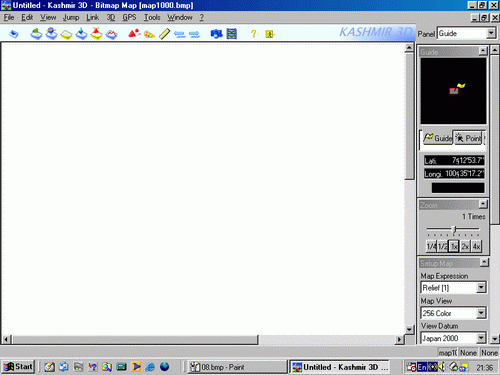[
4.เริ่มใช้โปรแกรม
Kashmir 3D ]
โดย ธรรมนงค์
ทวีชื่น HS9DMC
{
10 มีนาคม 2548 }
![]() เปิดโปรแกรม Kashmir 3D
โดยไปที่
.Start
เลือก
.Program
เลือก
.Kashmir
3D เลือก
.Kashmir
3D
เปิดโปรแกรม Kashmir 3D
โดยไปที่
.Start
เลือก
.Program
เลือก
.Kashmir
3D เลือก
.Kashmir
3D
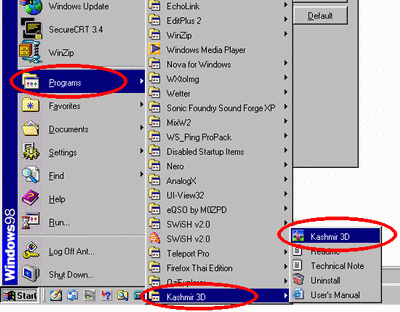
![]() จะได้หน้าต่างของโปรแกรม Kashmir
3D ขึ้นมาแบบนี้
จะได้หน้าต่างของโปรแกรม Kashmir
3D ขึ้นมาแบบนี้
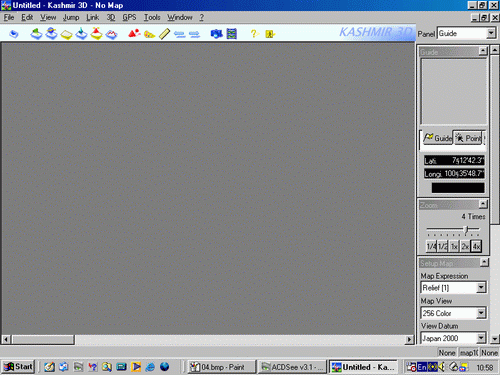
![]() ทีนี้มาทำการโหลดแผนที่เข้าไปในโปรแกรม
โดยเอาแผนที่ที่เราทำมาด้วย
Paint โหลดลงไป
ทีนี้มาทำการโหลดแผนที่เข้าไปในโปรแกรม
โดยเอาแผนที่ที่เราทำมาด้วย
Paint โหลดลงไป
![]() ที่เมนู
.File
เลือก
.Map..
เลือก
.Bitmap..
(เพราะว่าแผนที่
ที่เราทำเอาไว้ในขั้นตอนที่ 2
นั้นเป็นแบบ Bitmap)
ที่เมนู
.File
เลือก
.Map..
เลือก
.Bitmap..
(เพราะว่าแผนที่
ที่เราทำเอาไว้ในขั้นตอนที่ 2
นั้นเป็นแบบ Bitmap)
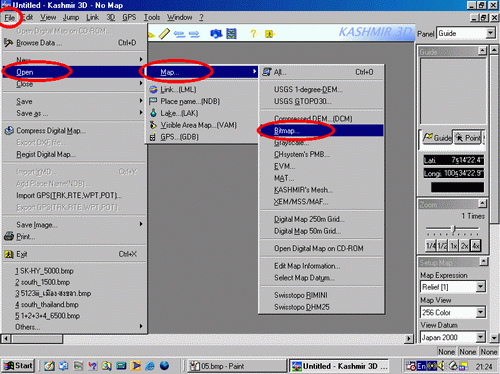
![]() จะมีหน้าจอไห้เลือกไฟล์ภาพ
ให้เลือกโฟลเดอร์ที่เราได้
save
ภาพแผนที่เอาไว้ในขั้นตอนที่
2 แล้วดับเบิ้ลคลิ๊กเลือกไฟล์ชื่อ
.map1000.bmp
จะมีหน้าจอไห้เลือกไฟล์ภาพ
ให้เลือกโฟลเดอร์ที่เราได้
save
ภาพแผนที่เอาไว้ในขั้นตอนที่
2 แล้วดับเบิ้ลคลิ๊กเลือกไฟล์ชื่อ
.map1000.bmp
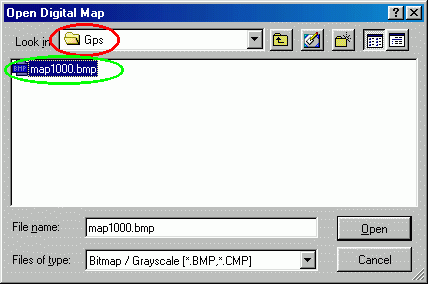
![]() เนื่องจากภาพที่เราโหลดเข้ามานั้นยังไม่มีพิกัดของแผนที่อยู่ก่อน
โปรแกรมจึงมีหน้าต่างให้เราใส่พิกัดมุม
บน-ซ้าย
และพิกัดมุม ล่าง-ขวา
ของแผนที่นั้น ๆ (กรณีที่เราเคยกำหนดค่าไว้แล้ว
โปรแกรมจะไม่หน้าจอให้ใส่พิกัดอีก)
เนื่องจากภาพที่เราโหลดเข้ามานั้นยังไม่มีพิกัดของแผนที่อยู่ก่อน
โปรแกรมจึงมีหน้าต่างให้เราใส่พิกัดมุม
บน-ซ้าย
และพิกัดมุม ล่าง-ขวา
ของแผนที่นั้น ๆ (กรณีที่เราเคยกำหนดค่าไว้แล้ว
โปรแกรมจะไม่หน้าจอให้ใส่พิกัดอีก)
เนื่องจากพิกัดของสถานที่ที่ผมทำการเขียนเวบไซด์นี้อยู่ที่ประมาณ ละติจูดที่ 7 องศา 12 ลิปดา และ ลองติจูดที่ 100 องศา 36 ลิปดา ฉะนั้นเวลาเราจะใส่พิกัดของแผนที่ลงไป จะต้องให้มีบริเวณกว้างพอสมควรแก่การเขียนเส้นทางของโปรแกรม ซึ่งในที่นี้ผมจะกำหนดแผนที่ที่ได้สร้างไว้ด้วยขนาด 1000 x 1000 pixel ให้มีพิกัดด้านล่ะ 4 ลิปดา (หมายถึงจากจุดศูนย์กลางของแผนที่ออกไปเป็นด้านล่ะ 2 ลิปดา) สำหรับท่านผู้อ่าน ท่านจะต้องมีพิกัดตำแหน่งของสถานที่ที่ท่านอยู่ขณะนั้นก่อน มิฉะนั้นโปรแกรมจะไม่สามารถแสดงตำแหน่งของท่านด้วย GPS ได้ (จะใช้พิกัดตามในภาพนี้ไม่ได้น่ะครับ) |

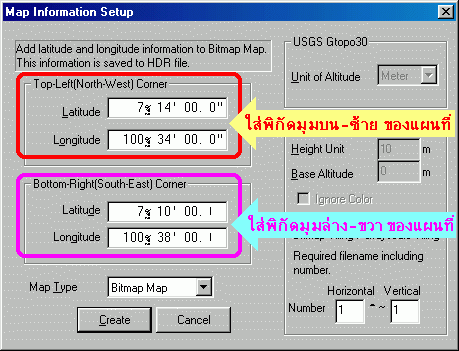
![]() เมื่อกำหนดเสร็จแล้ว
ให้คลิ๊กปุ่ม Create แล้วแผนที่ก็จะถูกโหลดลงในหน้าจอของโปรแกรม
(สังเกตุพื้นหลังจะเป็นสีขาว)
เมื่อกำหนดเสร็จแล้ว
ให้คลิ๊กปุ่ม Create แล้วแผนที่ก็จะถูกโหลดลงในหน้าจอของโปรแกรม
(สังเกตุพื้นหลังจะเป็นสีขาว)